如何在 PC 上的 Firefox 中禁用 JavaScript
PC 上的 Firefox 允许用户通过高级首选项设置中的一个切换按钮禁用所有网站的 JavaScript。这也称为about:config页面。让我们看看如何访问此页面并随后在所有网站上禁用 JavaScript。
在您的 PC 上打开Firefox网络浏览器,然后单击浏览器顶部的搜索栏。
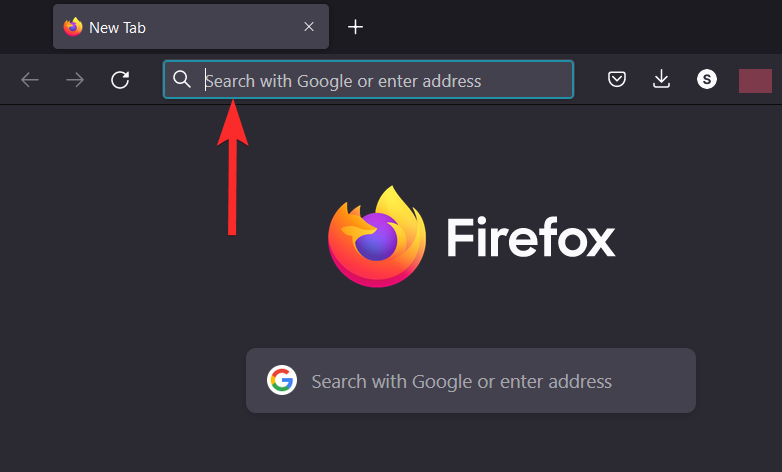
在搜索栏中输入about:config ,然后从键盘上按ENTER 。
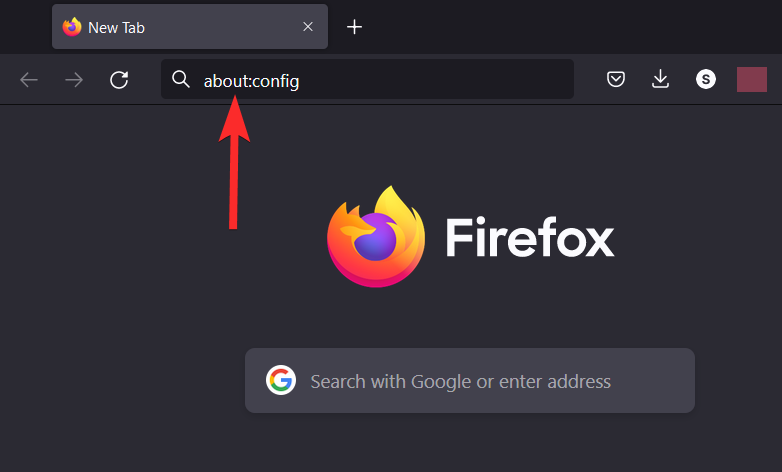
单击接受风险并继续按钮。
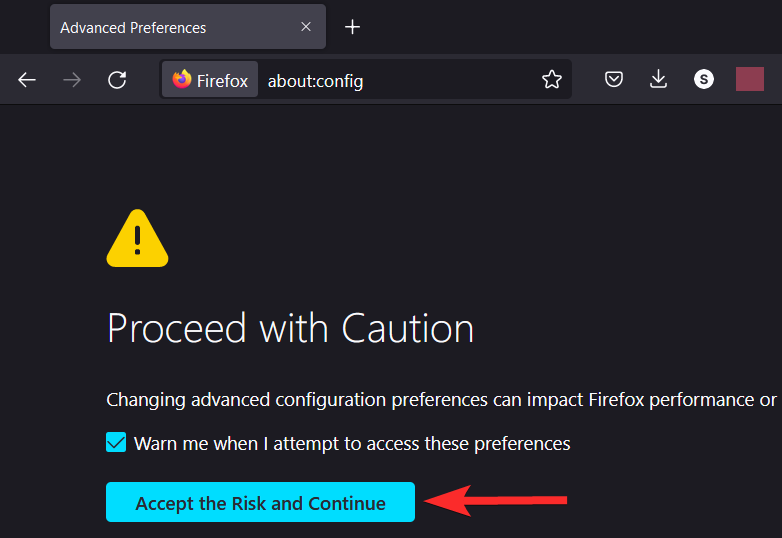
在标有“搜索首选项名称”的键入区域中,键入JavaScript.enabled并按键盘上的ENTER。
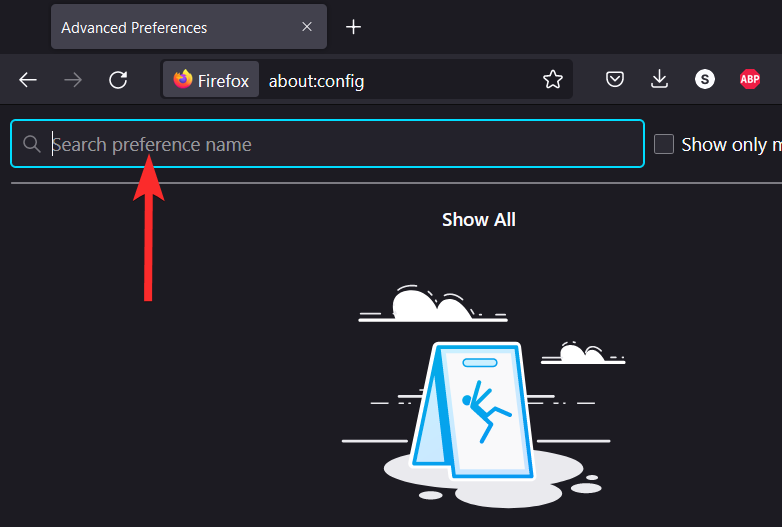
单击 JavaScript.enabled 设置旁边的切换按钮。这会将其值从true更改为false。

JavaScript 现在在您的 Firefox 网络浏览器上被禁用。
注意:在恢复 Firefox 会话之前,确保您在 JavaScript.enabled 旁边看到“false”。
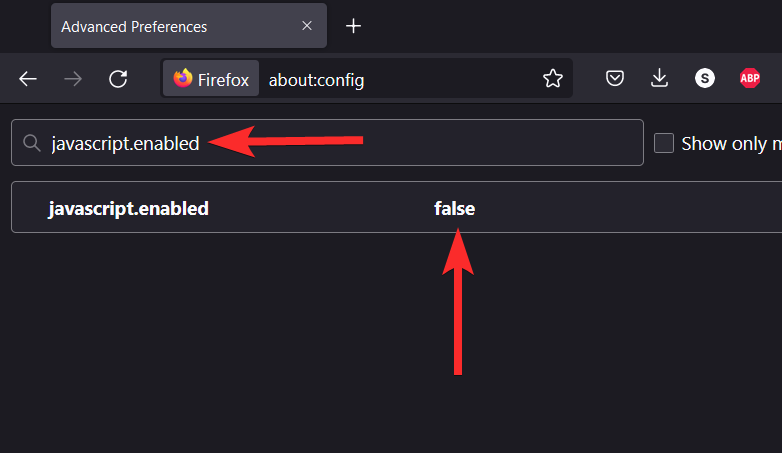
如何在 iPhone 和 Android 上的 Firefox 中禁用 JavaScript
JavaScript 在 iOS 上的 Firefox 中默认启用。不仅如此,与 Safari 等 iOS 上的其他网络浏览器不同,iOS 上的 Firefox 没有禁用 JavaScript 的选项。
但是,Android 设备确实存在解决方法。Android 上的 Firefox 允许您将附加组件应用到浏览器。这些附加组件能够更改用户通常无法访问的 Firefox 设置。
这些附加组件之一,NoScript Security Suite能够在 Android 设备上的 Firefox 浏览器中禁用 JavaScript。这是你如何做到的。
从您的 Android 设备打开Firefox网络浏览器。
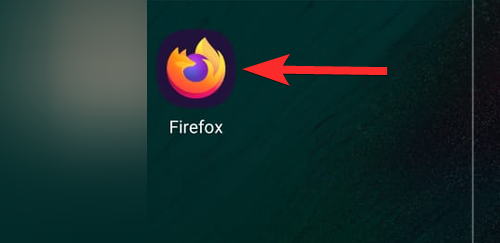
点击屏幕左下角附近的三点图标。

点击附加组件。
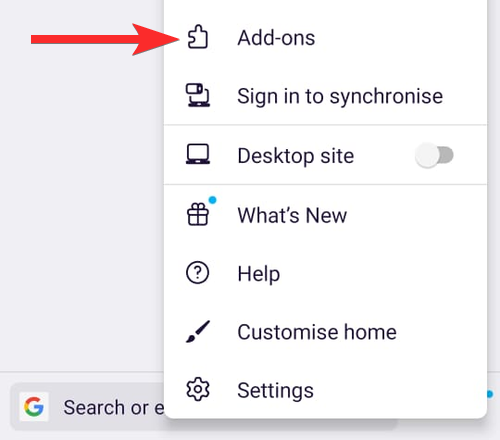
向下滚动并找到NoScript Security Suite Add-on。点击它旁边的+图标。
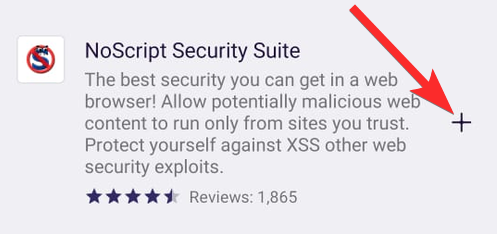
点击添加。
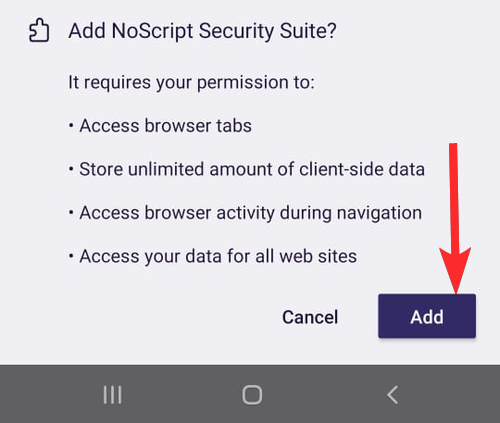
等待下载和验证过程完成。
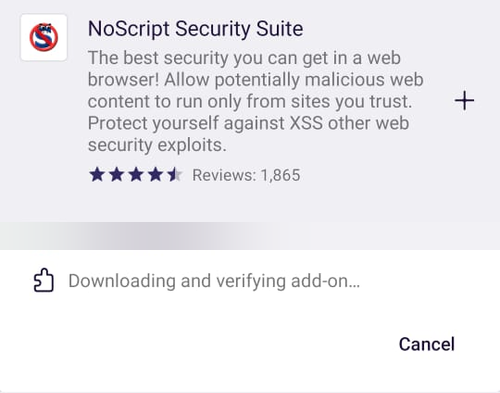
点击好的,知道了。
注意:您还可以通过点击“允许在私密浏览中”复选框在私密浏览中应用此插件。
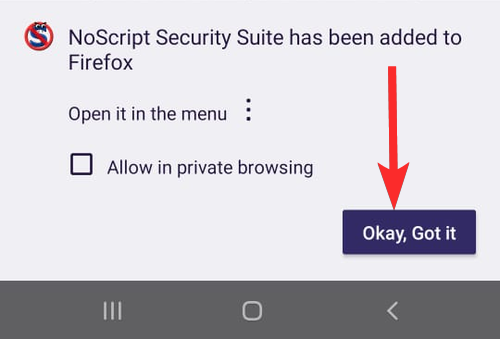
插件现已安装。
要确认 JavaScript 是否被禁用,请点击三点图标。
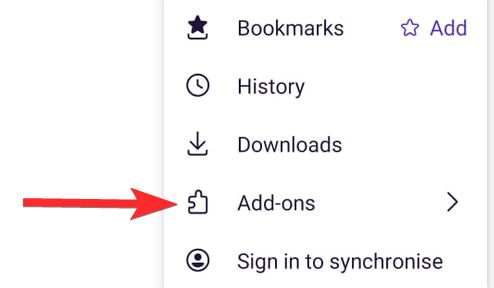
点击附加组件。
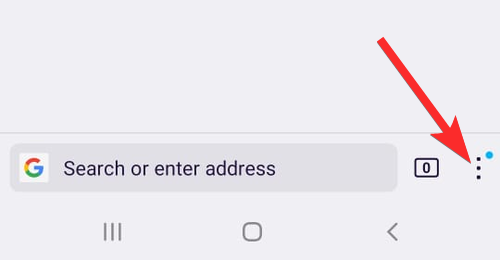
点击NoScript。
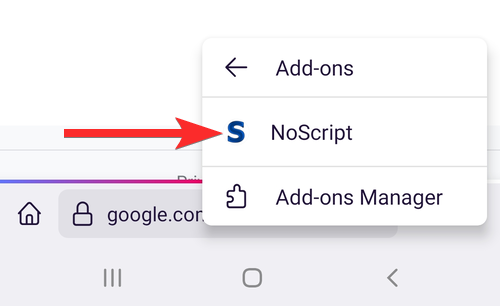
点击绿色重新加载选项右侧的扳手图标。
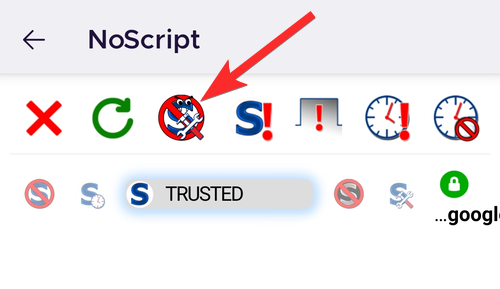
您可以看到默认设置禁用了脚本选项。
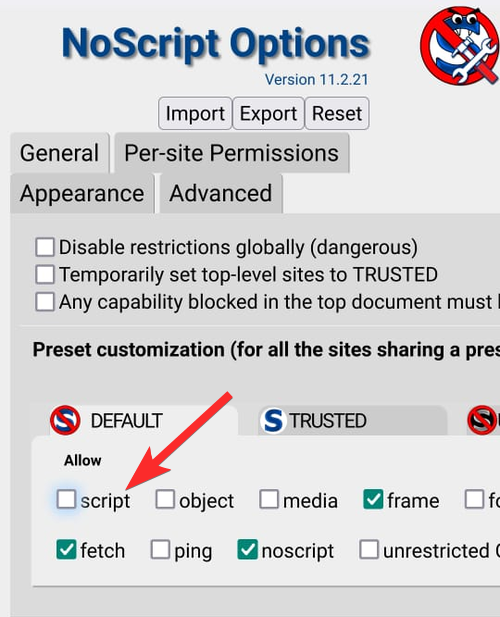
如何在 Firefox Focus on Android 中禁用 JavaScript
虽然 Android 上的 Firefox Focus 有一个专门的按钮来禁用 JavaScript,但 iOS 上却不能这样说。
让我们看看如何在您的 Android 设备上查找和使用此选项。
从您的 Android 设备打开Firefox Focus 。
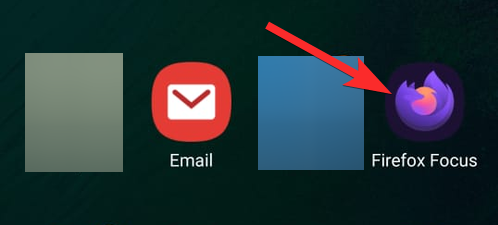
点击屏幕右上角附近的三点图标。
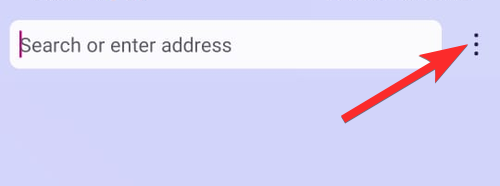
点击设置。
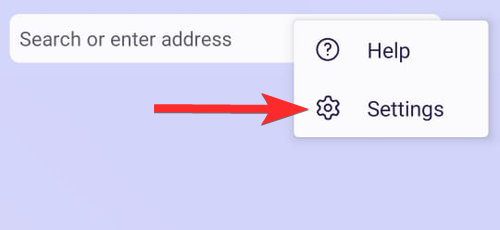
点击隐私和安全。
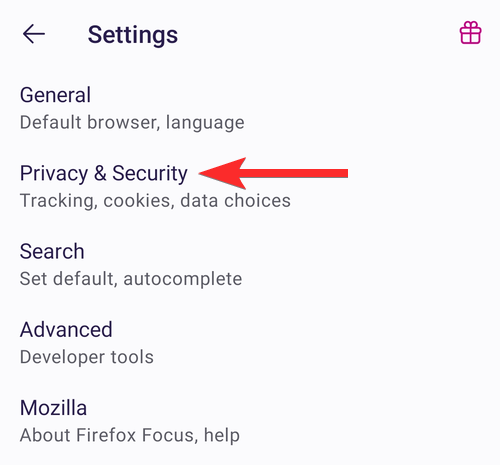
点击阻止 JavaScript选项旁边的切换按钮。紫色切换表示启用了阻止 JavaScript 选项。
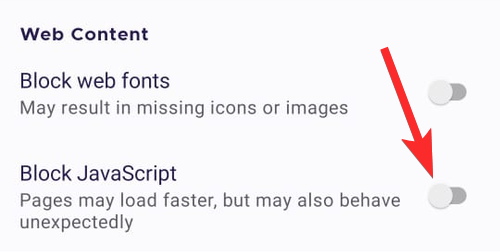
Firefox Focus Web 浏览器现已禁用 JavaScript。
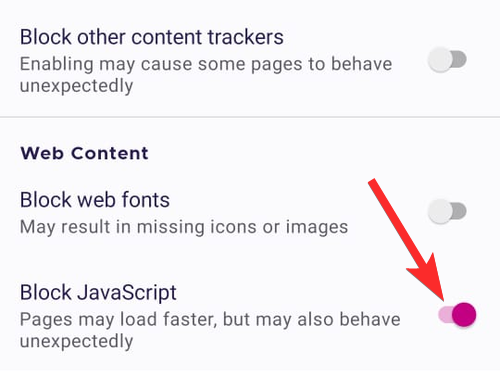
当你禁用 JavaScript 时会发生什么?
JavaScript 是一种编程语言,用于向现代网站添加交互元素,如菜单、聊天界面、视频播放器等。事实上,由于 JavaScript,大多数现代网站看起来很复杂且美观。
自然,禁用 JavaScript 将对您喜欢访问的网站的布局产生重大影响。例如,让我们看看当您在禁用 JavaScript 的情况下访问 Gmail 时会发生什么。
如果您想在标准视图中使用 Gmail,Google 会要求您启用 JavaScript。但是,您也可以在其基本 HTML 视图中查看 Gmail,该视图不需要 JavaScript。单击蓝色的单击此处选项以查看其外观。

它看起来很老派。
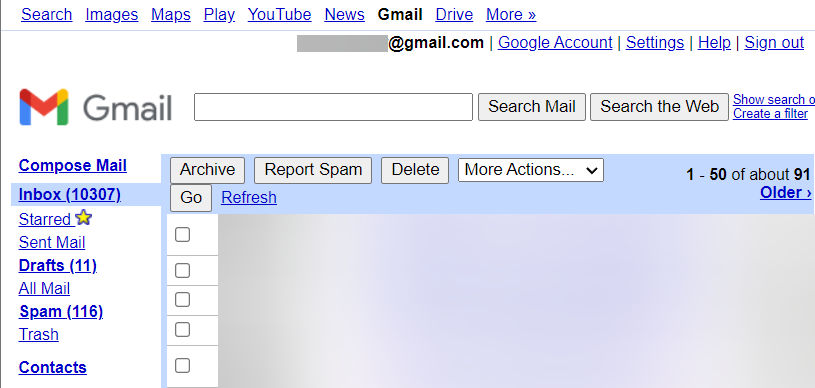
但是,并非所有网站都可以在禁用 JavaScript 的情况下查看。Facebook 就是这些网站之一。禁用 JavaScript 后,您甚至无法查看网站的布局。
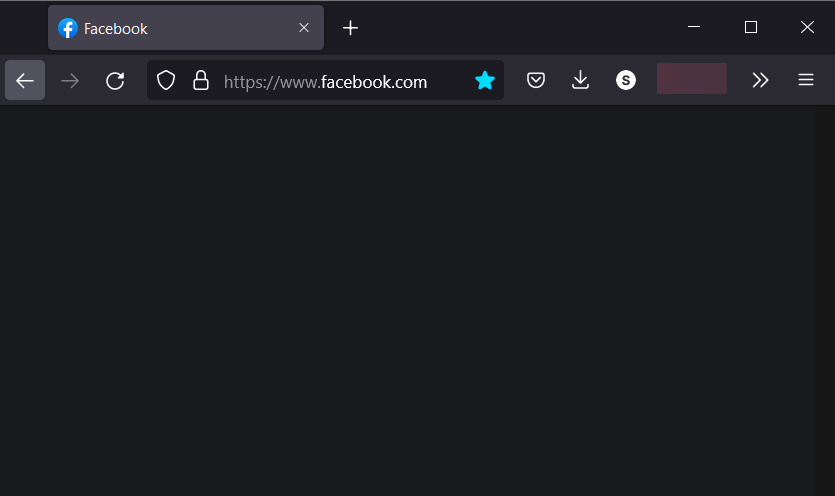
在没有 javaScript 的情况下访问 Twitter 也将是徒劳的。
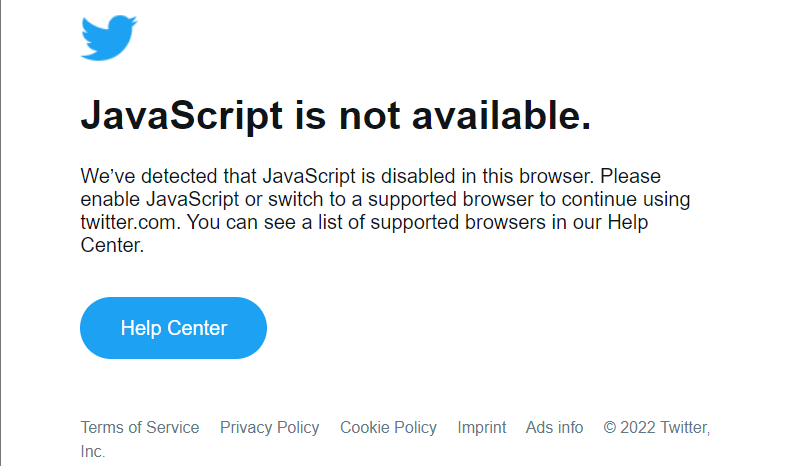
您可以在所需页面上手动启用 JavaScript 吗?
是的。可以在特定网站上手动启用 JavaScript。PC 上的 Firefox 允许您添加扩展程序,以便更好地控制允许使用 JavaScript 的网站。使用这些扩展之一,您可以在您想要的网站上禁用或启用 JavaScript。
David Pacassi Torrico 的Disable JavaScript是服务于这个确切目的的最佳 Firefox 扩展之一。安装此扩展后,您不仅可以为特定网站启用 JavaScript,还可以将禁用行为更改为选项卡,即所选选项卡将是唯一受影响的选项卡,而不是整个域。
如何在某些页面上手动启用 JavaScript
手动启用 JavaScript 相当容易。按照以下 3 个步骤在特定网站上启用 JavaScript。
在继续之前,请确保javascript.enabled设置的默认设置为false。请参阅本文中的第一个教程以检查和更改(如果需要)此设置。
步骤 #01:下载禁用 JavaScript 扩展
在您的 PC 上打开 Firefox 网络浏览器并访问以下链接:禁用 JavaScript。
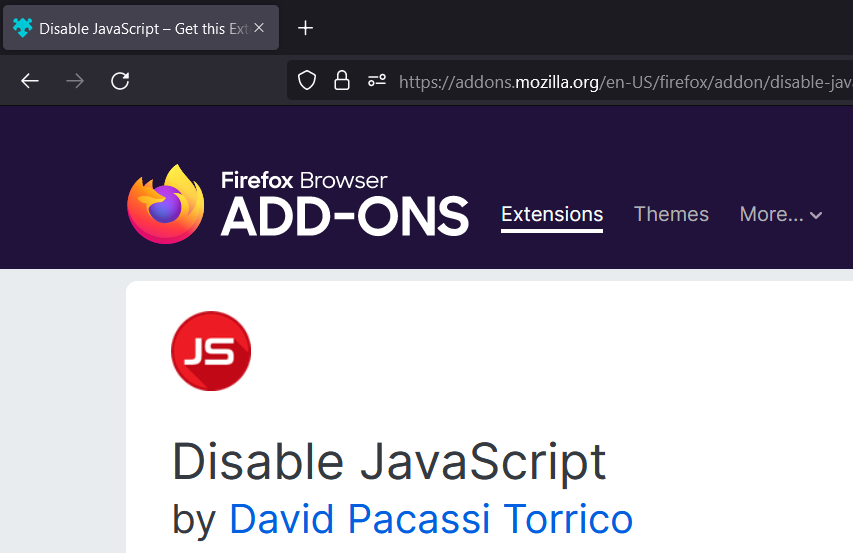
点击添加到 Firefox。
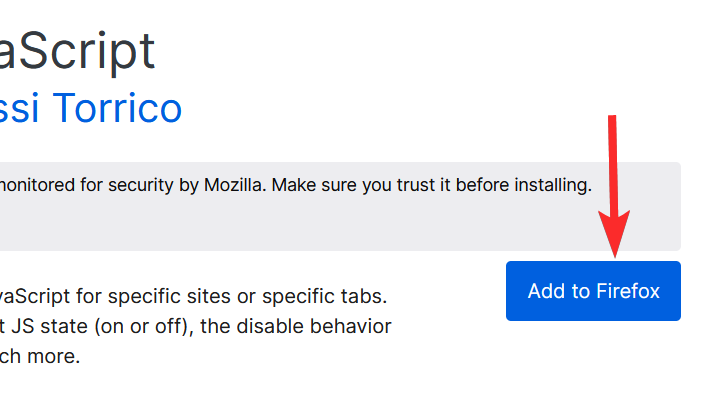
点击添加。
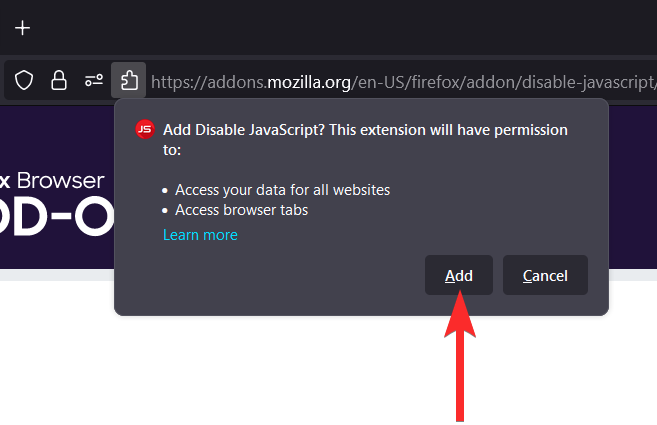
禁用 JavaScript 扩展(绿色切换按钮)现已添加到您的 Firefox 网络浏览器中。点击确定。
注意:您还可以通过单击弹出窗口中的复选框来允许此扩展程序在 Private Windows 中运行。
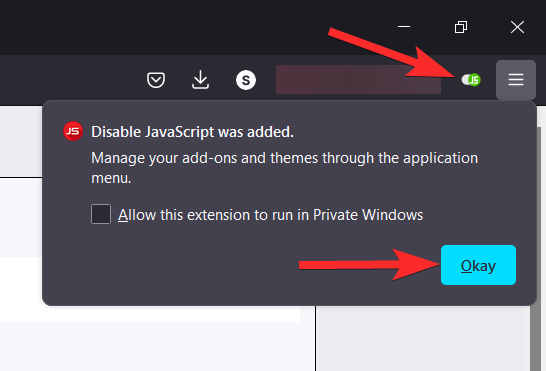
步骤#02:检查扩展程序的设置
在您的 PC 上打开 Firefox 网络浏览器,然后单击浏览器窗口右上角附近的汉堡包图标(3 条水平线)。
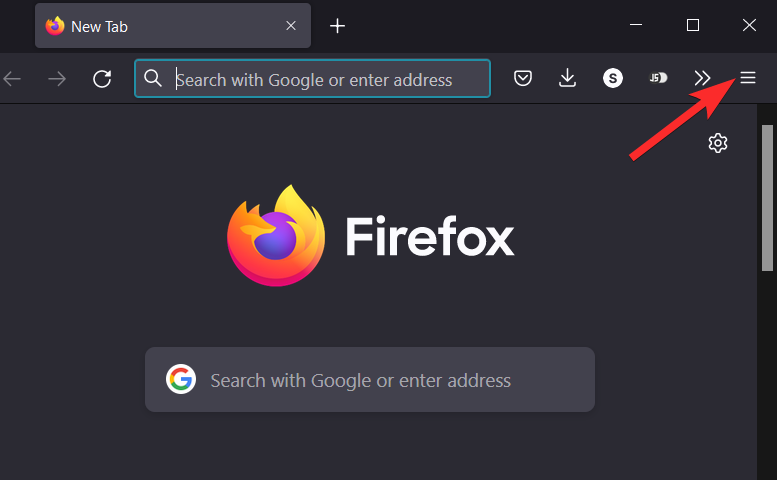
单击加载项和主题。
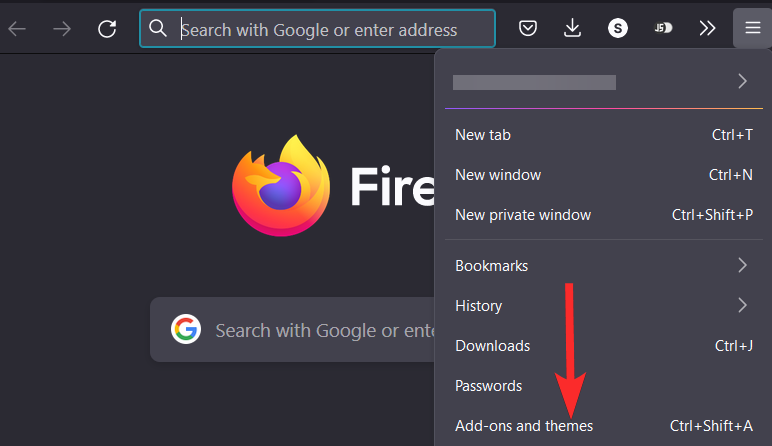
单击浏览器窗口左侧的扩展图标。
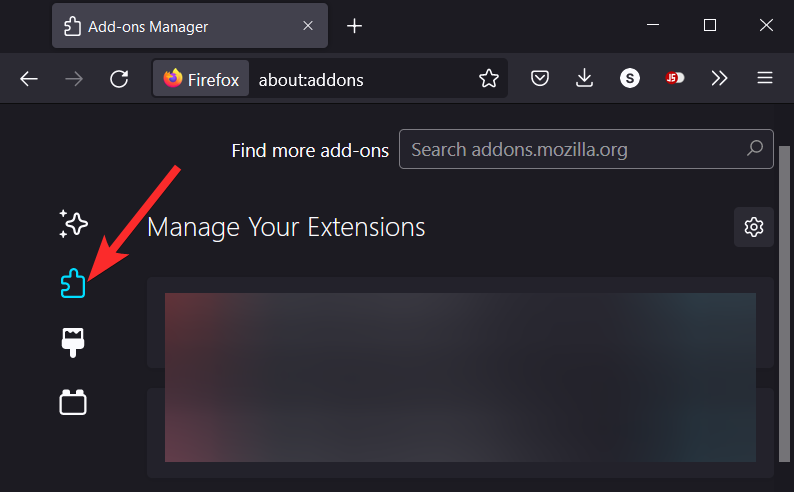
找到禁用 JavaScript 扩展并单击它旁边的 3 点图标。
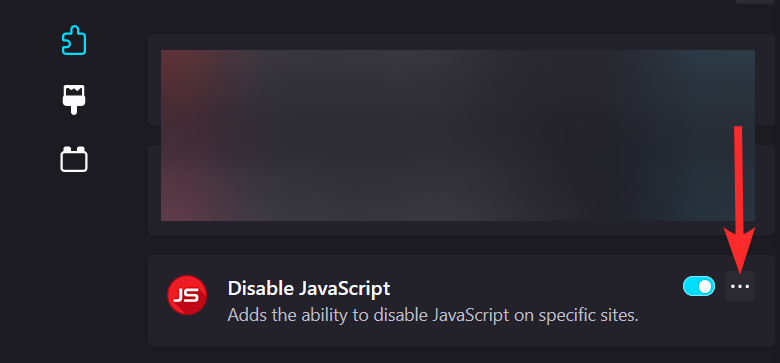
单击选项。_
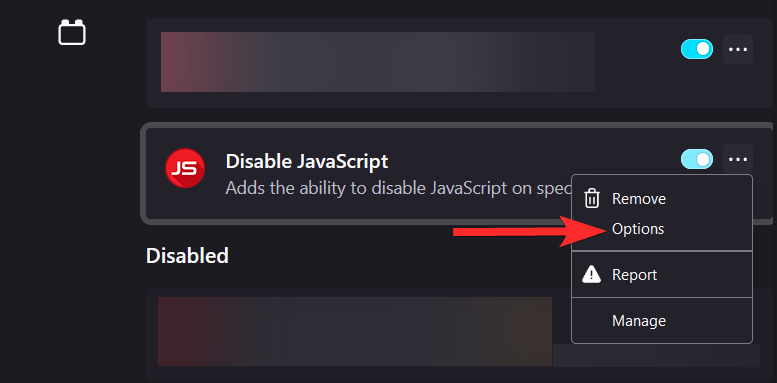
确保您的设置与下图中描述的设置相匹配。如果不是,请相应地更改设置。
注意:但是,您可以根据自己的喜好随意修改这些设置。
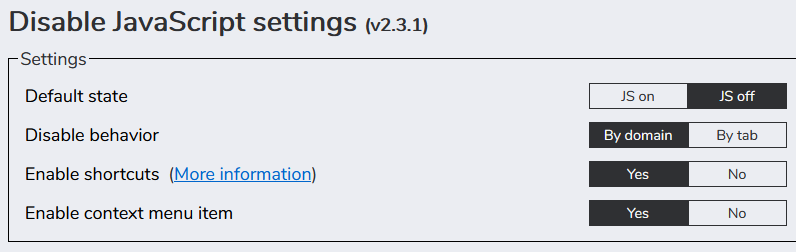
步骤 #03:在特定网站上启用 JavaScript
在您的 PC 上打开 Firefox 网络浏览器并访问您要启用 JavaScript 的网站。
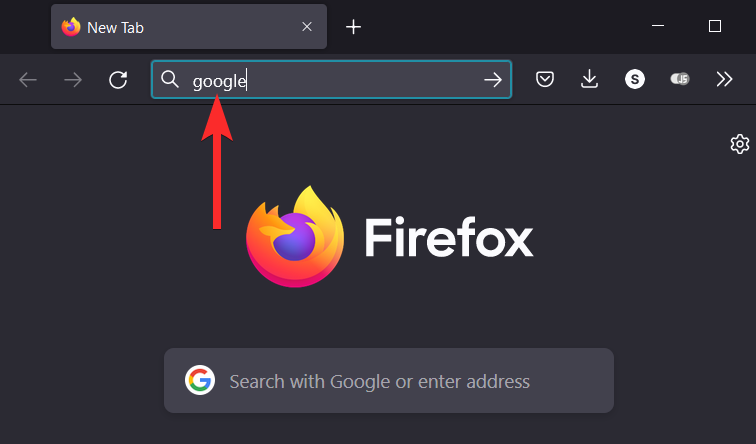
单击浏览器窗口右上角的禁用 JavaScript 切换按钮。绿色表示禁用,红色表示启用。
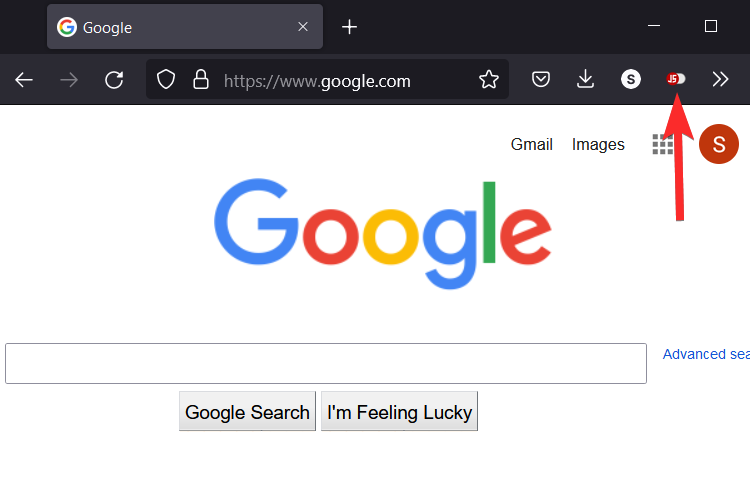
地址栏中显示的域已启用 JavaScript。
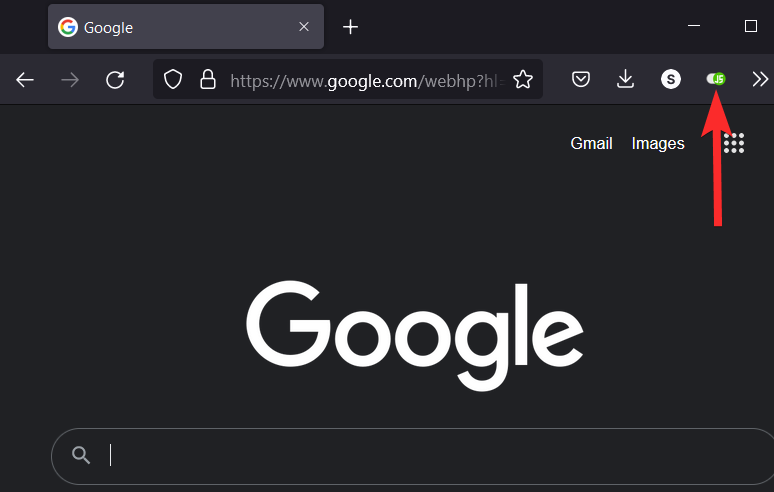
 台词网
台词网